发布时间:2022-07-27 14:08:44来源:JQDEMO.COM
Win10远程桌面黑屏解决办法 设置向日葵远程桌面黑屏,当我们的电脑遇到一些故障时,我们可以使用远程桌面来解决同事。但是当一些用户在远程桌面上遇到黑屏时,他们该怎么办呢?所以下面小编将与您分享 win10远程桌面黑屏解决方案及如何设置向日葵远程桌面黑屏。
win10远程桌面黑屏解决方法:
办法一
按Ctrl+Shift+Esc快捷键打开任务管理器。现在应该看桌面了。保持任务管理器打开,直到你完成工作。然后,当你有时间的时候,你以后可以消除这个问题。
办法二
按键盘Windows键+I打开设置,选择“更新和安全”。检查是否有任何更新。如有,请更新并重新启动计算机,然后尝试远程连接。
办法三
单击桌面上的任何位置并选择右键“显示设置”。找到缩放和布局选项。“显示分辨率”接下来,选择推荐的分辨率或尝试较低的分辨率。因为远程桌面很大程度上取决于监视器的屏幕大小和系统配置。
办法四
搜索并打开RDP然后是客户机“体验”持久位图缓存禁用于选项卡下。
办法五
搜索并打开设备管理器。双击显示适配器,右键单击图形卡更新。GPU驱动程序可能有助于解决远程桌面黑屏的问题。如果用户使用英伟达显卡,将创建覆盖层并打开GeForceExperience>设置>常规选项卡>禁用共享选项禁用!
办法六
1.打开控制面板,搜索并单击电源选项。
2.单击“选择电源按钮的功能”。
3.单击“更改当前不可用的设置”,将“打开快速启动”删除选项钩,点击确定存储设置,然后重启计算机。
办法七
1.如果上述方法失败,可以尝试创建新的用户账户,看看是否可以。Windows键+I在“家庭和其他用户”下,单击“在这里加别人PC”选项。
2.根据屏幕上的说明输入用户ID.创建新帐户的密码和其他详细信息。完成后,您可以轻松授予帐户管理权限。“设置”单击帐户名,然后选择“更改帐户类型”,选择【Administrator】。

如何设置向日葵远程桌面黑屏?
远程控制向日葵是Oray自主开发的完全免费的远程控制软件,具有5秒快速强大的内网穿透能力,无需任何设置。只要能上网,就可以轻松控制远程主机的访问和安装,远程主机可以远程桌面.远程管理.远程文件等操作。
解决问题的是最近发布的向日葵远程控制被控制端的黑屏模式。有了这种黑屏模式,在远程终端维护过程中显示黑屏,不用担心被偷窥。让我们看看如何操作它。
使用护照和密码登录Oray官网依次打开【我的控制台】-【产品管理】-【向日葵管理】,点击向日葵管理中心右上角“全局设置”远程桌面上的按钮“打开黑屏模式”只有向日葵被控端3.建议下载最新版本的向日葵远程控制控制被控端。
黑屏模式打开后,当有远程访问时,桌面将被迫黑屏,直到远程桌面结束。如果你不想使用黑屏模式怎么办?除了在这里使用外,还可以通过远程桌面的控制台关闭或使用黑屏模式。
点击向日葵主机列表“远控”,进入远程主机桌面。
为了保证远程控制的安全,向日葵在登录远程主机时需要进行二次密码验证,windows帐户验证和访问密码验证。
windows帐户验证,输入windows登录帐户和密码。
若不知道windows帐户和密码也可以通过访问密码登录。访问密码可以在被控端的安全性中设置。
在成功登录远程主机后,我们选择在这里“远程桌面”。
刚才提到的黑屏启用或关闭就在这里。如果您担心计算机数据被盗,点击启用黑屏模式。当有远程访问时,可以关闭远程计算机显示器,全面保护远程操作。如果远程操作完成,请关闭黑屏模式。与系统自身的远程控制相比,使用第三方远程软件向日葵有更好的远程桌面黑屏解决方案,个人和企业都是不错的选择。谢谢收看,更多精彩的教程请注意JQ下载站!

向日葵客户端如何开启双重验证访问

向日葵客户端如何手动设置代理

向日葵X远程控制软件怎么更改主题

向日葵X远程控制软件怎么开启双重验证

向日葵X远程控制软件怎么切换语言

向日葵X远程控制软件怎么手动设置代理

向日葵X远程控制软件怎么安装

向日葵X远程控制软件怎么录像

向日葵X远程控制软件本机验证码怎么修改

向日葵X远程控制软件怎么关闭开机启动

向日葵X远程控制软件怎么使用

向日葵X远程控制软件怎么更改显示模式

向日葵X远程控制软件怎么更改桌面模式

向日葵远程控制怎么修改密码
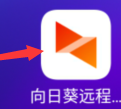
向日葵远程控制在哪里扫描
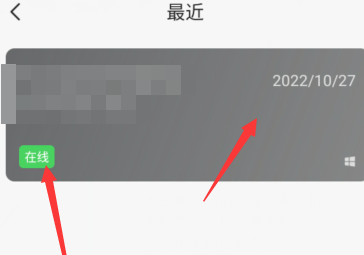
向日葵远程控制软件怎样语音通话
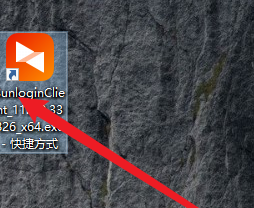
向日葵远程控制软件如何切换语言

向日葵远程控制软件录像截图保存在哪

如何查看或自定义向日葵X远程控制软件验证码

向日葵X远程控制软件在哪里关闭开机启动功能

温馨森林
96MB | 休闲益智

小猪消消
9.9MB | 休闲益智

SEEKER2
171MB | 动作格斗

现场拉力赛经理
382.07MB | 体育竞技

龙戒觉醒
131.88MB | 角色扮演

仓鼠的日常无限金币版
72.56MB | 模拟塔防

书生逆袭
32.05MB | 挂机养成

孤胆枪手2单机版
未知 | 枪战射击

合金机兵点击直接购买成功版
未知 | 枪战射击

跑跑卡丁车官方竞速版手游
1.64G | 体育竞技

街霸对决手游
1.85G | 卡牌对战

找出事件真相
未知 | 休闲益智

网吧工作模拟器免广告版
未知 | 模拟塔防

2023现代战舰手游
1.70G | 枪战射击

货柜爱消除锁链难度版
未知 | 休闲益智

我的宠物小黄鸡2
57.78MB | 休闲益智

2023-04-10
闲鱼怎么使用闲鱼币抵扣 使用闲鱼币抵扣方法介绍
抖音如何设置推荐和精选 设置推荐和精选方法分享
LOFTER如何查看未通过审核作品 查看未通过审核作品方法介绍
soul怎么关闭互动广告 关闭互动广告方法分享
ios16共享推荐如何关闭 共享推荐关闭步骤介绍
七猫免费小说系统权限如何设置 系统权限设置方法
学习通如何设置个性签名 设置个性签名方法
qq在哪看达人 查看达人操作一览
大麦个人主页背景如何更换 个人主页背景更换方法